

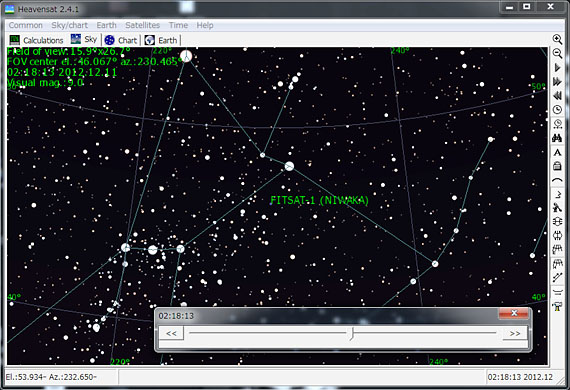
人工衛星を望遠レンズや短焦点の望遠鏡で拡大して撮影するときには、高い精度で衛星が見える位置を知っておくことが必須です。「Heavensat」は人工衛星の軌道を計算する専用のソフトウェアです。衛星の飛行経路を精度よく求め、星図上にプロットすることができます。
1.Heavensatのサイトにアクセスします。
Hevensat:http://www.heavensat.ru/english/
2.Downloadをクリックします。

3.Heavensat 2.4.1のDownloadをクリックします。

4.適当なところに保存します。
5.使いやすい場所に展開します。
6.展開完了後、Heaveasat.exeのアイコンをダブルクリックすればプログラムが起動します。
Heavensatのインストールが完了したら、まず観測地点の設定をします。
Google Mapを利用し、観測地点の緯度経度を調べてHeavensatに入力しましょう。
1.観測する場所をGoogle Mapで表示します。
Google Map:http://maps.google.com/maps
2.観測地点を右クリックし、「この場所について」をクリックします。
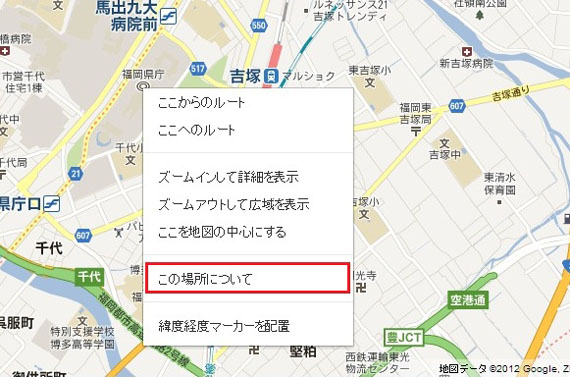
3.Google Mapの検索窓に、選択した場所の緯度経度が表示されます。
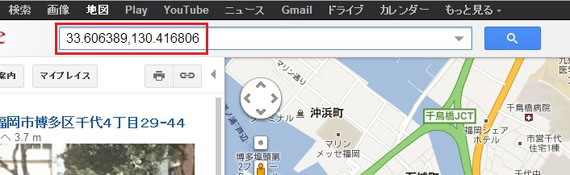
4.次にHeavensatを起動し、右側の「Options」ボタンをクリックします。
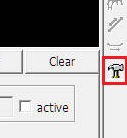
5.「Options」ダイアログボックスの「Observer」タブが表示されるので、観測地点の設定をします。
① 1.~3.で調べた緯度経度を入力
② 海抜を入力(分からない時は0にしておきます)
③ タイムゾーン 「Auto」のチェックボックスをON
④ 「OK」をクリック
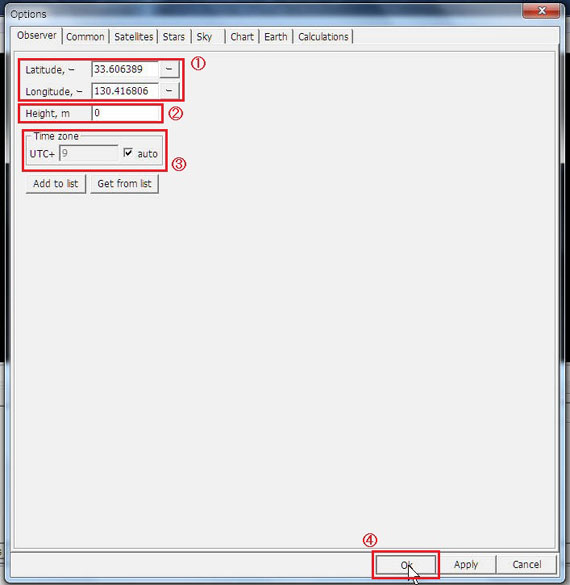
観測地点の設定ができたら、次に観測する人工衛星(FITSAT-1)の設定をします。
1.人工衛星の選択ダイアログボックスを開きます。
① 「User list」をクリック
② 「Select」をクリック
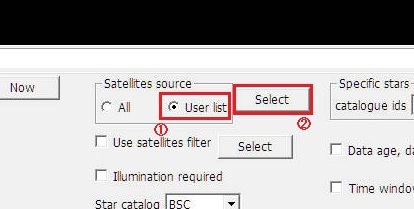
2.「Satellites bases」ダイアログが表示されたら、左下の「Operations」ボタンをクリックし、更に「Load from Internet」をクリックします。
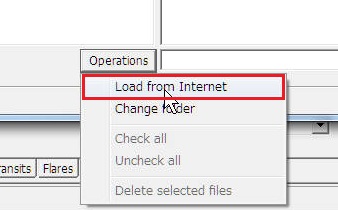
3.軌道計算に必要なTLE※をダウンロードします。
① 「Celes Track」タブをクリック
② 「International Space Station」のチェックボックスをONにする
③ 「Download」をクリック
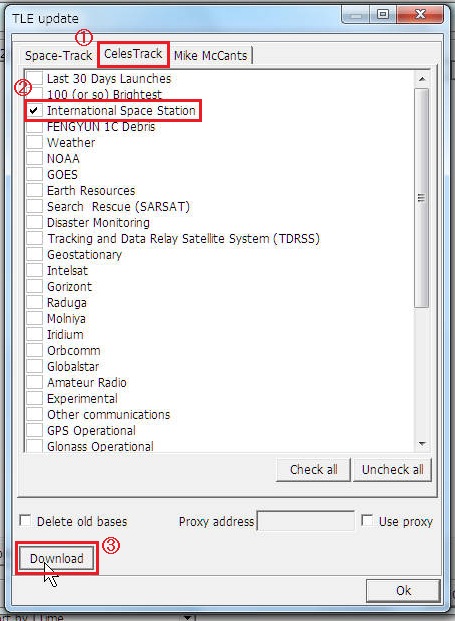
※TLEとは
Two-line elements(2行軌道要素形式)の略。
アメリカ航空宇宙局 (NASA) と北アメリカ航空宇宙防衛司令部 (NORAD) が使用している、ケプラー軌道要素のテキスト形式のフォーマットです。人工衛星の軌道を計算するために必要な情報が収められています。
4.これでTLEファイルのダウンロード完了です。
①「Close」をクリック
②「OK」をクリック
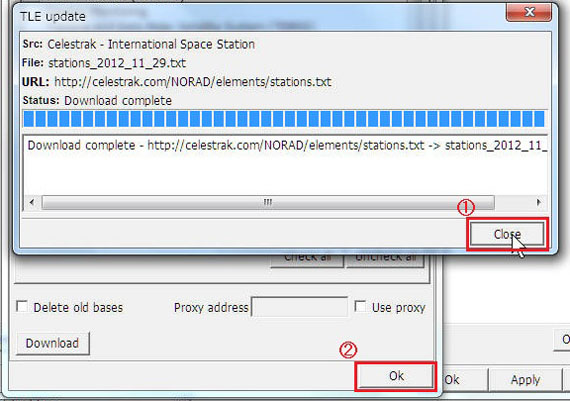
5.元のダイアログボックスにダウンロードしたTLEファイルが表示されるので、観測する人工衛星(FITSAT-1)を選択します。
① ダウンロードしたTLEファイルのチェックボックスをONにする
② 「FITSAT-1(NIWAKA)」をダブルクリック
③ 「User Satellites」の欄に「FITSAT-1(NIWAKA)」が表示されたら
「OK」をクリック
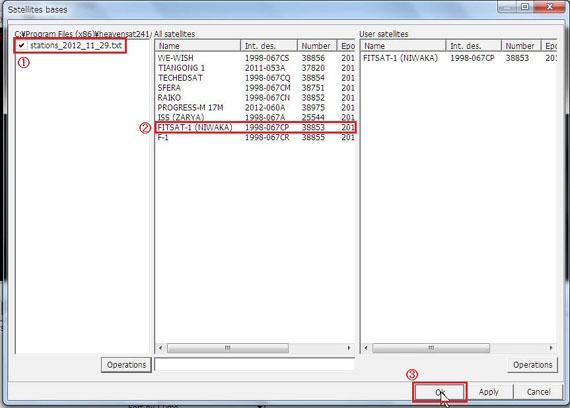
設定が終わったら、いよいよFITSAT-1の軌道を計算します。
まず、FITSAT-1がLEDを点灯する時間を福工大のホームページで確認してください。
福岡工業大学人工衛星プロジェクト FITSAT:http://turing.cs.fit.ac.jp/~fitsat/
1.計算に必要な数値を入力します
① LED点灯開始の日時を入力
② FITSATが点灯する時間(2分)を入力
③ 予想等級を10等級以上にしておく
④ 「Begin」をクリックして計算開始
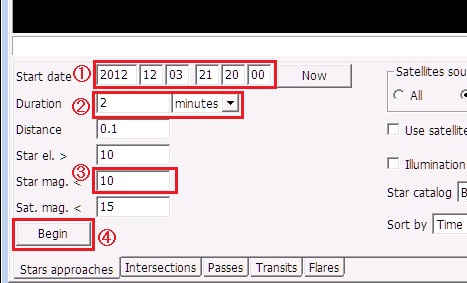
2.計算結果が表示されたら、該当する時間をダブルクリックします。
※この画面に表示されているmag.(光度)は、FITSATの場合は参考になりません。
3.星図上にFITSAT-1の軌道が表示されます。点線・実線の部分がFITSAT-1の軌道になります。また、2.で2分間を期間として入力したため、点灯する2分間のところは実線で表示されます。
主な操作
・星座線を表示:「Sky/chart」→「Consteliations lines」
・星を増やす:【Ctrl】+【O】
・星を減らす:【Ctrl】+【P】
・ズームイン:右側ツールバーの+虫眼鏡アイコンをクリック
・ズームアウト:右側ツールバーの-虫眼鏡アイコンをクリック
・シミュレーション:右側ツールバーの?ボタン
FITSAT-1を含め、人工衛星の軌道は徐々に変化します。そのためTLEは随時更新されています。
より正確な軌道を知るために、観測する直前に必ずTLEを更新してから軌道を調べてください。
1.人工衛星の選択ダイアログボックスを開きます。
① 「User list」をクリック
② 「Select」をクリック
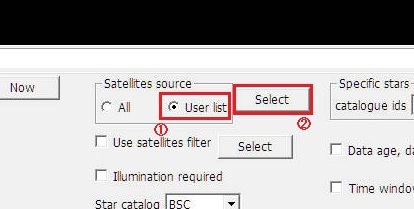
2.「Satellites bases」ダイアログが表示されたら、左下の「Operations」ボタンをクリックし、更に「Load from Internet」をクリックします。
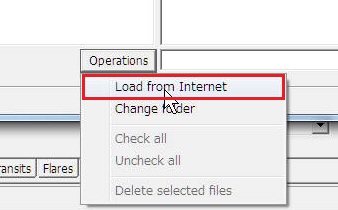
3.軌道計算に必要なTLEを更新します。
① 「Celes Track」タブをクリック
② 「International Space Station」のチェックボックスをONにする
③ 「Delete old bases」のチェックボックスをONにする
④ 「Download」をクリック
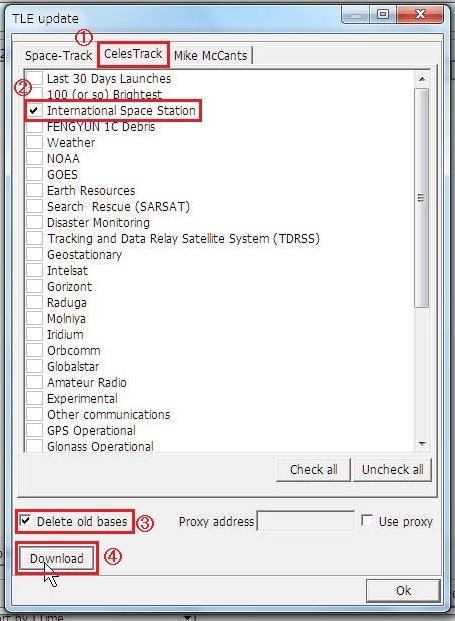
4.これでTLEファイルの更新完了です。
①「Close」をクリック
②「OK」をクリック
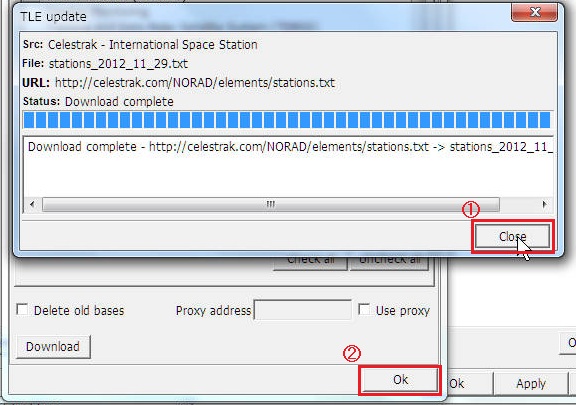
5.元のダイアログボックスに表示されていた「User Satellites」のFITSATを更新します。
① 赤帯で表示されている「38853」(FITSATの衛星カタログ番号)の部分を右クリック
② 「Update to last TLE」をクリック
・ 「OK」をクリックします
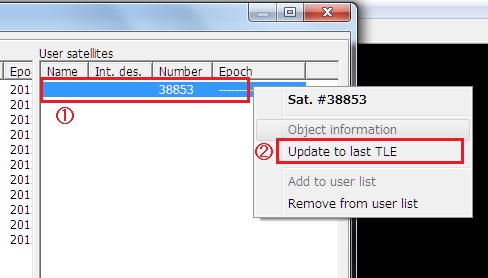
6.【衛星の軌道を計算・星図に表示】の手順を実行し、FITSATの軌道を再計算します。
Heavensatに表示された星図を印刷する時は、印刷機能のあるソフトウェアにコピー&ペーストして印刷する必要があります。ここではWindowsに付属しているペイントを利用して印刷する方法を説明します。(参照画面はWindows7を使用しています)
1.HeavensatでFITSATの軌道を計算し、星図を表示させます。
2.キーボードの【PrintScreen】もしくは【PrtSc】キーを押します。
3.ペイントを起動します。
4.星図を貼り付けて、印刷するための編集をします。
① 「貼り付け」をクリック
② 「選択」をクリックし、印刷する範囲をドラッグして指定する
③ 選択した範囲の中を右クリックし、色の反転をクリック
④ トリミングをクリック
5.下のような画面になったら印刷します。(Windows7では、タイトルバーかメニューバーの▼をクリックすると印刷メニューが出ます)